使用CAD绘制电风扇
使用CAD绘制电风扇
在室内设计中,我们使用CAD绘制各种家具、电器,今天就为大家介绍如何用CAD绘制风扇:
1.首先,分别绘制两个半径为5、15的同心圆;
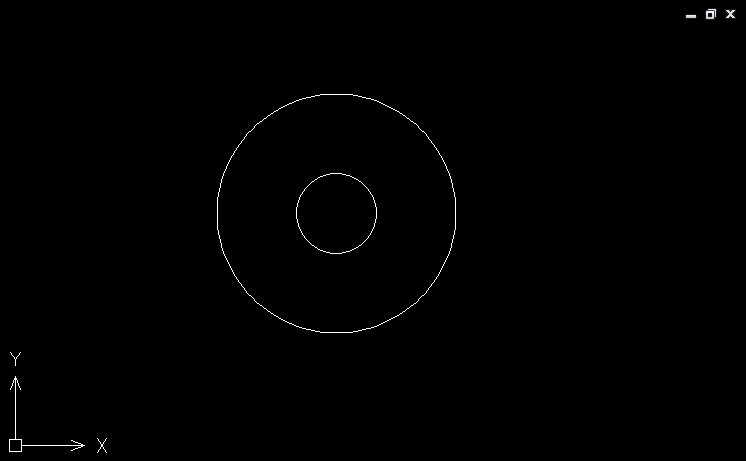
2.然后绘制一个经过小圆圆心,且在大圆内的一个圆;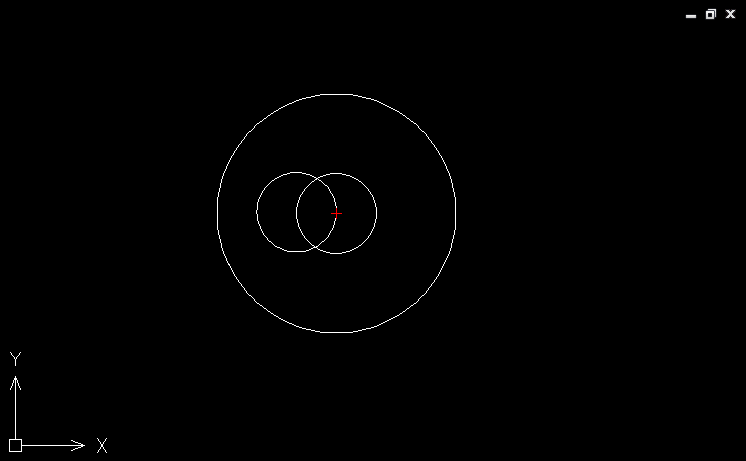
3.点击右侧工具栏上的【修剪】命令,删掉多余的线,如下图所示;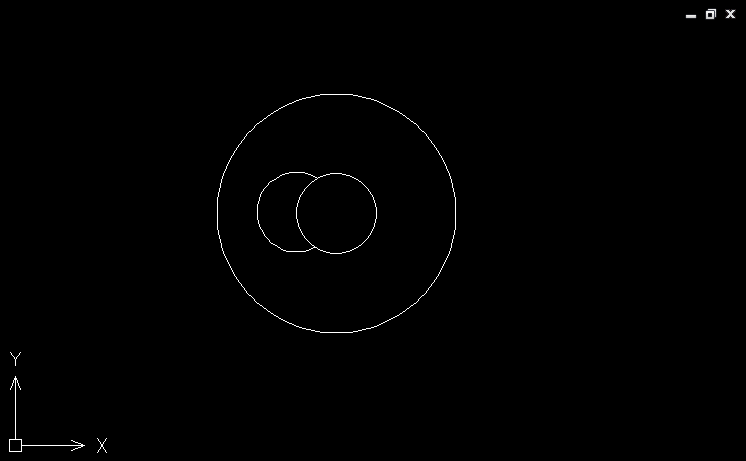
4.在命令行输入【array】,调出阵列对话框,选择环形阵列,拾取上一步绘制的圆为操作对象,同心圆的圆心为中心点,项目数设置为3,角度设置为360,完成后点击确定;
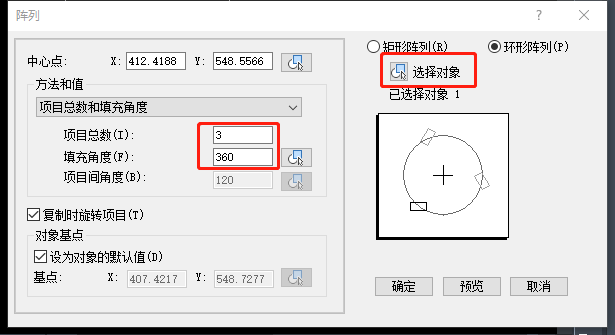
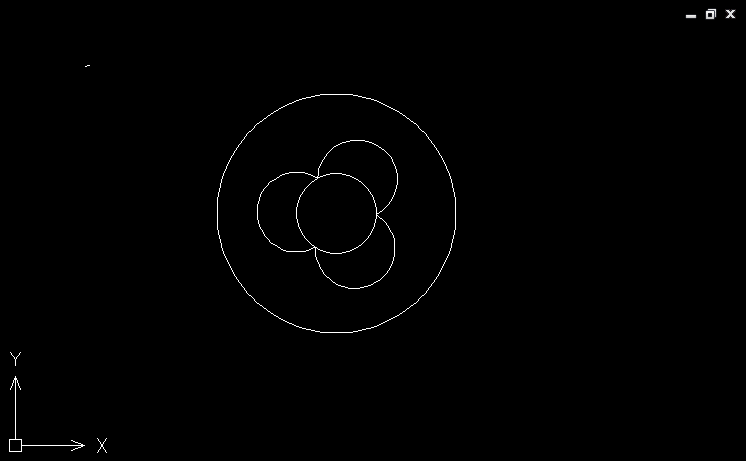
5.在大圆下方使用直线工具绘制出如图所示的图形。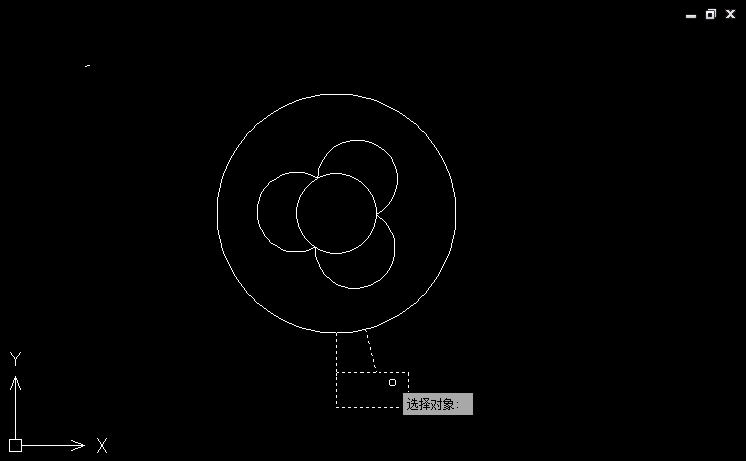
6.点击右侧工具栏中的【镜像】命令,将刚刚绘制的风扇底座的右半部分镜像到左边,然后将多余线段进行删除,一个风扇就绘制完成了。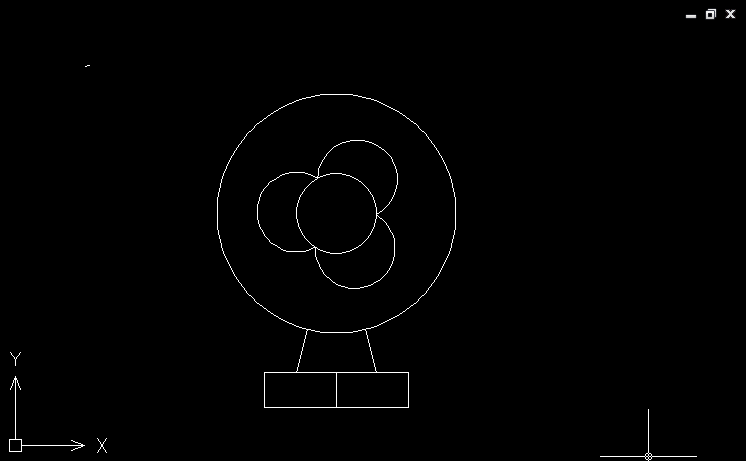
以上就是使用CAD绘制风扇的操作步骤了,感兴趣的小伙伴快来试试吧!
推荐阅读:CAD执行并集命令失败
推荐阅读:CAD价格


























